
Πίνακας περιεχομένων:
- Συγγραφέας John Day [email protected].
- Public 2024-01-30 08:34.
- Τελευταία τροποποίηση 2025-01-23 14:39.

Το Steam Link είναι μια λύση για την επέκταση της βιβλιοθήκης παιχνιδιών Steam σε οποιοδήποτε δωμάτιο του σπιτιού μέσω του οικιακού σας δικτύου. Μπορείτε να μετατρέψετε το Raspberry Pi σε Steam Link
Βήμα 1: Λίστα εξοπλισμού
Για το Steam Link χρειάζεστε τον ακόλουθο εξοπλισμό:
- Raspberry Pi
- Κάρτα Micro SD με Raspbian
- Καλώδιο Ethernet ή WiFi Dongle (το Pi 3 έχει ενσωματωμένο WiFi)
- Προσαρμογέας ρεύματος
Συνιστάται:
- Ελεγκτής παιχνιδιών USB
- Ποντίκι
- Πληκτρολόγιο
- Θήκη Raspberry Pi
- Raspberry Pi Heatsink
Βήμα 2: Ελέγξτε για ενημερώσεις
Πληκτρολογήστε αυτήν την εντολή για να ελέγξετε για ενημερώσεις:
sudo apt-get ενημέρωση
Βήμα 3: Εγκαταστήστε το λογισμικό Steam Link
Για να εγκαταστήσετε τον τύπο λογισμικού στην ακόλουθη γραμμή:
sudo apt-get install steamlink
Εάν εκτελείτε μια έκδοση του Raspbian που δεν περιλαμβάνει μια γραφική διεπαφή χρήστη όπως το "Raspbian Stretch Lite", θα χρειαστεί να εγκαταστήσετε το ακόλουθο πρόσθετο πακέτο για το λογισμικό Steam Link:
sudo apt-get εγκατάσταση zenity
Βήμα 4: Διαμόρφωση του λογισμικού Steam Link
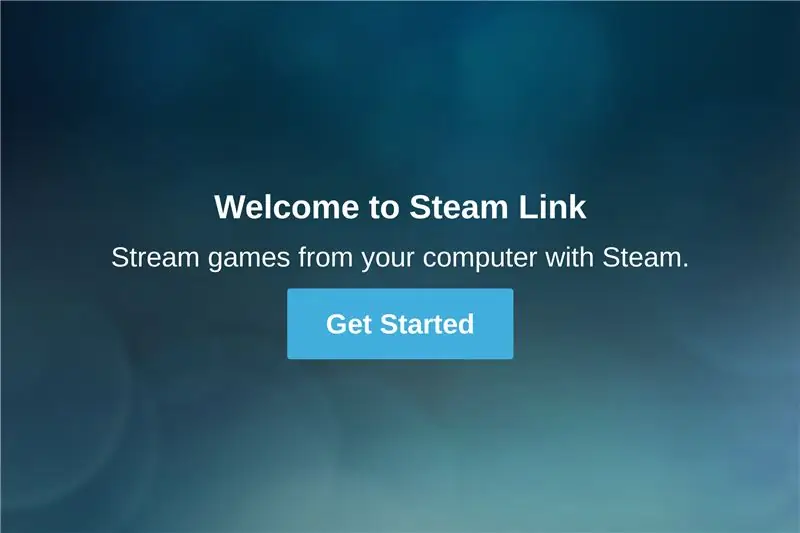
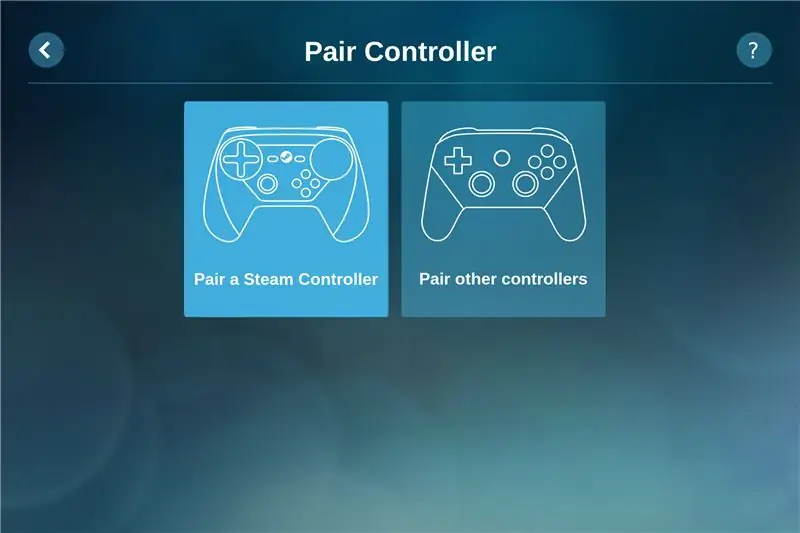
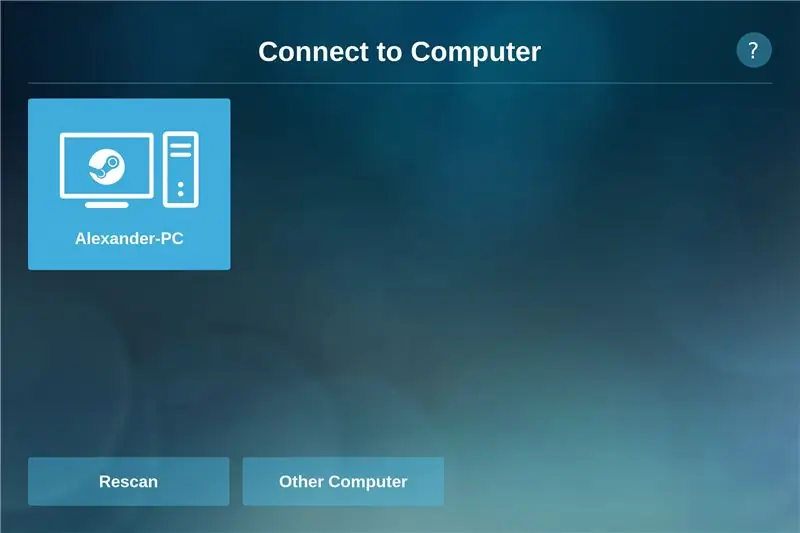
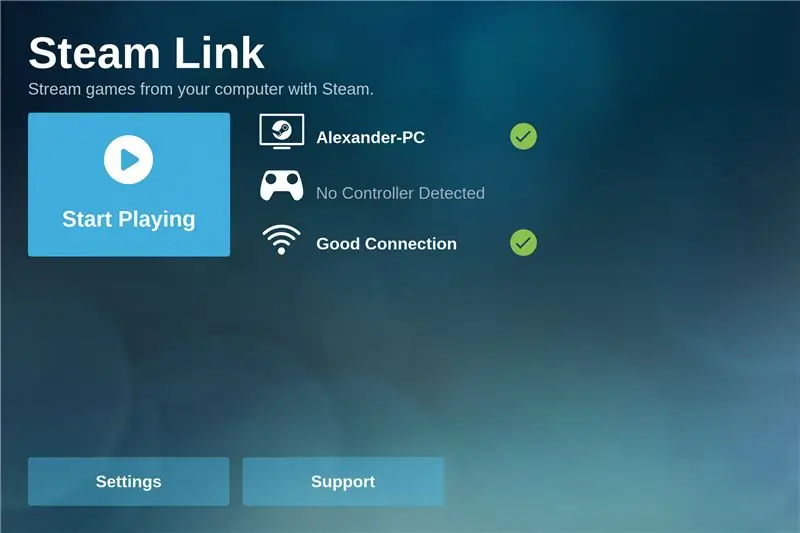
Αυτό το βήμα θα πρέπει να γίνει έχοντας φυσική πρόσβαση στο Pi με ποντίκι και πληκτρολόγιο ή χρησιμοποιώντας ένα εργαλείο απομακρυσμένης επιφάνειας εργασίας όπως το VNC ή το xrdp. Σας συνιστώ να χρησιμοποιείτε το xrdp σε υπολογιστές με Windows, επειδή ο πελάτης απομακρυσμένης επιφάνειας εργασίας είναι ήδη εγκατεστημένος.
Μπορείτε να εγκαταστήσετε το xrdp με την ακόλουθη εντολή:
sudo apt-get install xrdp
Τώρα μπορείτε να συνδεθείτε στο Pi σας με το λογισμικό Windows Remote Desktop Client.
Πώς να εγκαταστήσετε και να συνδεθείτε σε διακομιστή VNC στο Raspberry Pi;
Διαμόρφωση
- Ξεκινήστε το λογισμικό Steam Link ανοίγοντας ένα τερματικό και πληκτρολογώντας την ακόλουθη εντολήsteamlink (ανοίγει ένα παράθυρο)
- Κάντε κλικ στο «Ξεκινήστε»
- Τώρα μπορείτε να αντιστοιχίσετε ένα χειριστήριο ή να παραλείψετε εάν θέλετε να το αντιστοιχίσετε αργότερα
- Τώρα πρέπει να συνδεθείτε στον υπολογιστή σας. Εάν ο υπολογιστής σας δεν εμφανίζεται, βεβαιωθείτε ότι έχετε ενεργοποιήσει τον "In-Home Streaming" στον υπολογιστή σας.
- Αφού επιλέξετε τον υπολογιστή σας, θα σας ζητηθεί να εισαγάγετε τον κωδικό από το Steam Link στον υπολογιστή σας
- Εάν έχετε κάνει τα πάντα σωστά, θα δείτε ένα παράθυρο με το κουμπί "Έναρξη αναπαραγωγής"
Συνιστάται:
Ο γρήγορος οδηγός για τη δημιουργία βίντεο με το iPhone σας και τη μεταφόρτωσή του στο Facebook ή στο YouTube: 9 βήματα

Ο γρήγορος οδηγός για τη δημιουργία βίντεο με το iPhone σας και τη μεταφόρτωσή του στο Facebook ή στο YouTube: Χρησιμοποιήστε αυτήν την απλή διαδικασία 5 βημάτων (το Instructables το κάνει να μοιάζει με περισσότερα βήματα από ό, τι είναι στην πραγματικότητα) για να δημιουργήσετε και να ανεβάσετε το πρώτο σας βίντεο YouTube ή Facebook - χρησιμοποιώντας μόνο το iPhone σας
Πώς να φτιάξετε τη δική σας πύλη WIFI για να συνδέσετε το Arduino σας στο δίκτυο IP;: 11 βήματα (με εικόνες)

Πώς να φτιάξετε τη δική σας πύλη WIFI για να συνδέσετε το Arduino με το δίκτυο IP;: Όπως πολλοί άνθρωποι πιστεύετε ότι το Arduino είναι μια πολύ καλή λύση για αυτοματοποίηση σπιτιού και ρομποτικό! Αλλά από την άποψη της επικοινωνίας, το Arduinos έρχεται μόνο με σειριακούς συνδέσμους. Δουλεύω σε ένα ρομπότ που πρέπει να είναι μόνιμα συνδεδεμένο με ένα διακομιστή που λειτουργεί
Τι θα συμβεί αν ο σύνδεσμος σας διακοπεί;: 5 βήματα

Τι συμβαίνει αν ο σύνδεσμός σας διακόπτεται;: Σε αυτό το βίντεο, θα δημιουργήσουμε έναν αισθητήρα πτώσης συνδέσμων με ESP32 και SIM800. Αυτό σημαίνει ότι με αυτό το έργο, μπορούμε να επαληθεύσουμε τη σύνδεση στο διαδίκτυο και σε περίπτωση αποτυχίας σύνδεσης, καλέστε έναν αριθμό τηλεφώνου για να ειδοποιήσετε ότι το δίκτυο
Μετρήστε μικροσκοπικά σήματα που θάβονται στο θόρυβο στο παλμογράφο σας (Phase Sensitive Detection): 3 βήματα

Μετρήστε μικροσκοπικά σήματα που θάβονται στο θόρυβο στο παλμογράφο σας (Phase Sensitive Detection): Φανταστείτε ότι θέλετε να μετρήσετε ένα μικροσκοπικό σήμα θαμμένο σε θόρυβο που είναι πολύ ισχυρότερο. Δείτε το βίντεο για μια γρήγορη εκτέλεση σχετικά με το πώς να το κάνετε ή συνεχίστε να διαβάζετε για λεπτομέρειες
Τοποθετήστε μια οθόνη LCD στο τραπέζι σας στο πόκερ: 18 βήματα (με εικόνες)

Τοποθετήστε μια οθόνη LCD στο τραπέζι πόκερ: Αν είστε σαν εμάς, σας αρέσει να διοργανώνετε ένα τουρνουά πόκερ στο σπίτι κάθε τόσο. Οι φίλοι μου και εγώ το κάνουμε εδώ και μερικά χρόνια και έχουμε συνηθίσει να χρησιμοποιούμε έναν υπολογιστή ή φορητό υπολογιστή ως τυφλό ρολόι και να συμβαδίζουμε με την κατάσταση παιχνιδιού και παικτών
